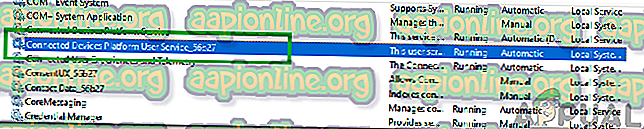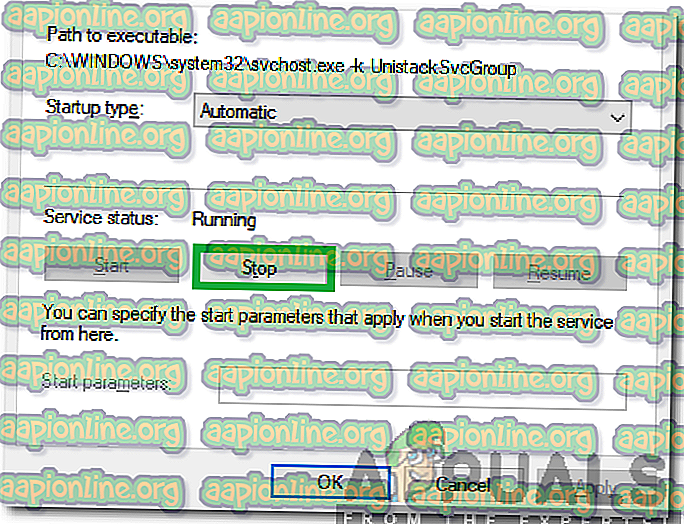Kas ir CDPUserSvc un vai tas ir jāatspējo?
Pakalpojumu konfigurācijas sarakstā par CDPUserSvc ir bijis daudz jautājumu. Lietotāji ir domājuši par pakalpojuma raksturu un tā funkcionalitāti. Šajā rakstā mēs jūs informēsim par pakalpojuma funkcionalitāti un tā nepieciešamību.
Kas ir CDPUserSvc?
“ CDPUserSvc ” ir tieši saistīts ar savienoto ierīču platformas pakalpojumu, faktiski tas ir pakalpojuma komponents, un Microsoft pakalpojumu raksturo kā “ Šis lietotāja pakalpojums tiek izmantots savienoto ierīču platformas scenārijiem ”. CDPUserSvc parasti pakalpojuma konfigurācijas sarakstā nosaukuma beigās ir nejauša birka. Tas rada daudz aizdomu par pakalpojuma raksturu.

Parasti izlases tagus vīrusi / ļaunprātīga programmatūra izmanto, lai iekļūtu datorā un maldinātu lietotāju, ja tas ir likumīgi vai nē. Bet jāatzīmē, ka CDPUserSvc ir pilnīgi drošs un nav saistīts ar nevienu ļaunprātīgu programmatūru vai vīrusu. Domājams, ka tur atradīsies izlases tags tā nosaukuma beigās, un izstrādātāji šo pakalpojumu nosauca šādi.
Kā norādīts aprakstā, pakalpojuma funkcija ir atvieglot savienojumu ar Bluetooth ierīcēm. Ar pakalpojumu saistītais DLL fails atrodas mapē System 32, kas nozīmē, ka šis pakalpojums ir iepriekš instalēts operētājsistēmā Windows. CDPUserSvc ir jauns pakalpojums, un līdz šim tas tika ieviests tikai operētājsistēmā Windows 10.

Vai CDPUserSvc vajadzētu atspējot?
Ja jūs neizmantojat Bluetooth ierīci ar datoru, varat droši atspējot šo pakalpojumu. Dažos gadījumos pakalpojuma atspējošana radīja problēmas ar datoram pievienotajām BlueTooth ierīcēm, kuru dēļ ieteicams to neatspējot, ja plānojat izmantot BlueTooth ierīci. Jāatzīmē arī, ka pakalpojuma atspējošana dažiem lietotājiem atrisināja Wifi atvienošanas problēmu.
Kā atspējot CDPUserSvc?
Ja esat nolēmis atspējot CDPUserSvc, ņemiet vērā, ka dažas Bluetooth ierīces, iespējams, nedarbosies pareizi. Lai atspējotu pakalpojumu:
- Nospiediet “ Windows ” + “ R ”, lai atvērtu uzvedni Run.
- Ierakstiet “ Pakalpojumi . msc ”un nospiediet“ Enter ”.

- Sarakstā atrodiet “ Connected Devices Platform User Service” .
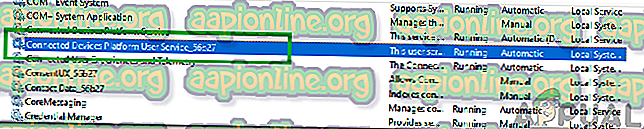
Piezīme. Ņemiet vērā, ka pakalpojuma nosaukuma beigās varētu būt tags.
- Veiciet dubultklikšķi uz pakalpojuma un atlasiet pogu “ Apturēt ”.
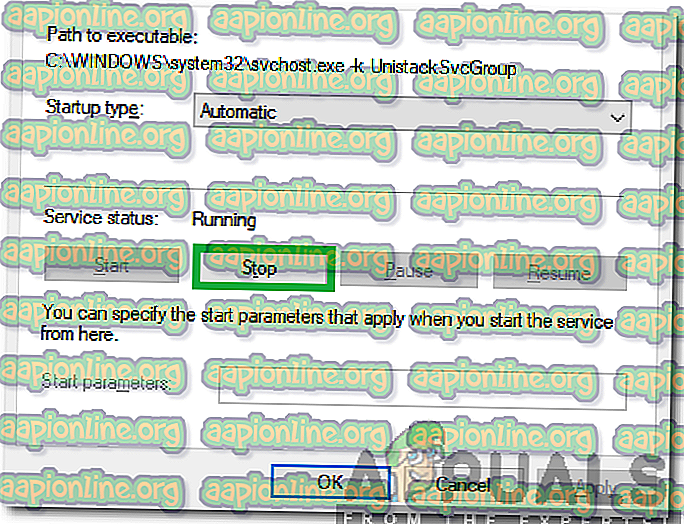
- Noklikšķiniet uz nolaižamās izvēlnes “ Startup Type” un atlasiet “ Disabled ”.
- Tas pilnībā atspējos jūsu datora pakalpojumu.